Fiecare are bara de sarcini configurată diferit. Indiferent de aplicațiile pe care le-ați fixat pe bara de activități, de ordinea în care se află și de pictogramele pe care le utilizează, toate sunt stocate în Windows 10. Informațiile fac astfel încât elementele fixate să rămână acolo unde se află și sistemul de operare nu le uită. . Dacă creați un utilizator nou pe computer, efectuați o instalare nouă / curată sau doar configurați un nou PC Windows 10 în care doriți același aranjament al barei de activități, puteți face backup la layout-ul barei de activități pe care îl aveți și îl puteți restabili cu ușurință pe orice sistem.
Înainte de a începe, amintiți-vă că elementelepoate fi restabilit doar dacă aplicațiile pentru care sunt destinate sunt instalate și în sistemul dvs. Dacă restabiliți un aspect al barei de activități care include Firefox fixat într-o anumită poziție pe bara de activități, dar nu aveți Firefox instalat, aplicația nu va fi adăugată automat.
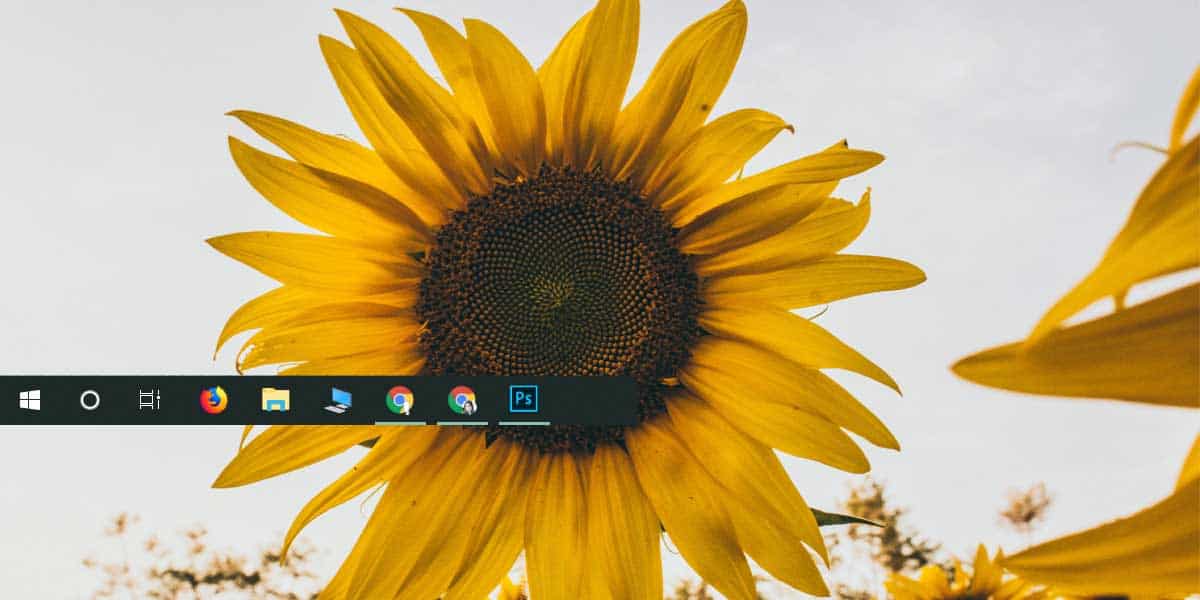
Backup dispunere Bara de activități
Pentru a face o copie de siguranță a barei de activități, trebuie să faceți o copie de rezervă a unei chei din registrul Windows. Copia de rezervă a tastelor nu necesită drepturi de administrare, însă restabilirea acestora se face.
Deschideți editorul Registrului și navigați la următoarea cheie.
ComputerHKEY_CURRENT_USERSoftwareMicrosoftWindowsCurrentVersionExplorerTaskband
Faceți clic dreapta pe tasta Taskband și din meniul contextual selectați „Export”. Salvați cheia cu numele Taskband, iar aspectul barei de activități va fi salvat.
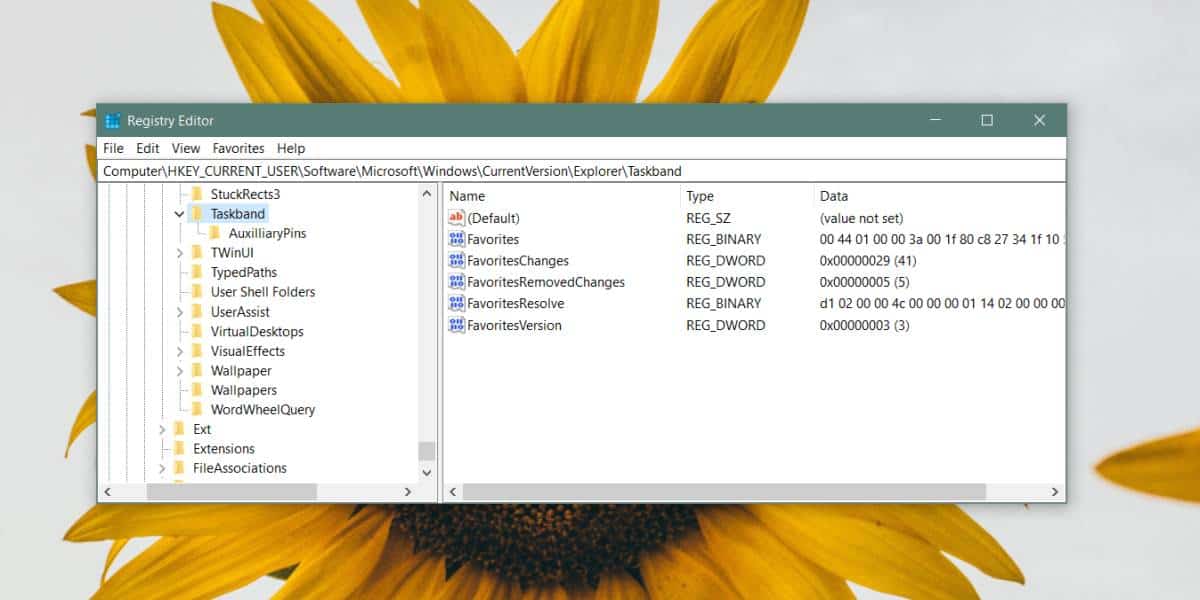
Pentru a restabili aspectul barei de activități, faceți clic dreapta pe butonulcheie de registru pentru care ați făcut o copie de rezervă și selectați opțiunea Combinați. Odată ce cheia este contopită cu registrul dvs., toate elementele din bara de activități vor reapărea acolo unde le-ați fixat inițial. Dacă nu, reporniți Explorer și asta va face trucul.
Ar trebui să menționăm și aici că o mulțime de oamenisfătuiți să faceți o copie de rezervă a conținutului folderului de mai jos pentru a face o copie de siguranță a barei de activități. Acest folder conține toate elementele care sunt fixate pe bara de activități, cu toate acestea, face o treabă foarte slabă pentru a face o copie de siguranță și a restaura. Nu toate articolele sunt restaurate (în funcție de natura lor), iar comanda lor nu este păstrată.
%AppData%MicrosoftInternet ExplorerQuick LaunchUser PinnedTaskBar
Registrul este singura modalitate de încredereaspectul barei de activități. Dacă ați dat elemente din bara de activități nume personalizate, de ex., Ați fixat Chrome pe bara de activități, dar a redenumit comanda rapidă la Browser, trebuie să aveți o comandă rapidă cu același nume pe desktop pentru a putea fi fixată din nou pe bara de activități. după contopirea cheii registrului. Aspectul se bazează pe o mulțime de lucruri care sunt configurate la fel cum au fost atunci când l-ați creat.
Verificați cum puteți face o copie de siguranță a layout-ului Start Menu pe Windows 10.













Comentarii